この記事はShiftallのプロジェクトに関わるメンバーが日替わりでブログを更新していくアドベントカレンダー企画の13日目です。その他の記事はこちらのリンクからご覧下さい。
アドベントカレンダー2018
https://blog.shiftall.net/ja/archives/tag/adventcalendar2018/
こんにちは。Shiftallで営業とマーケティングをしている佐藤です。最近では『WEAR SPACE』のプロジェクトなどで広報周りも担当しています。
いま巷ではPayPayチャレンジがすごい賑わいを見せていますね。私もキャンペーンの100億円が無くなる前にこのビッグウェーブに乗らなければ!という気持ちでビックカメラに駆け寄り、Surface Goを購入しました。

残念ながら全額バックにはならず……完全に乗せられてしまったなあというきもちがありますが、新しいガジェットを買って試すのはハードウェアに携わる人間として大事なことだと思っています。
私はガジェットを買う前に各メディアの記事やYouTubeの動画でレビューを念入りにチェックして、様々な意見を吸収し納得した上で購入するのですが、Surface Goについてはさほど数多くのメディアに取り上げられていませんでした。
そういう背景もあって、このアドベントカレンダーという良い機会にレビュアーとしてSurface Goを評価する記事を書きたいと思います。Surface Goを気になっている方は、この記事を通じてぜひ検討してみてください。
私のPC遍歴と使用環境
まず私のPC遍歴と、普段どういうユースでPCを使っているのか使用環境をさらりとご紹介します。
私はこのSurface Goで3台目のPCになります。最初は5年前に買ったMacbook Air 2012 11インチ、続いて2年ぐらい前に買ったASUSのTransBook T304UAです。Macbook Airはプロセッサやメモリをかなり増設したのでいまでも現役で使えています。

TransBookに関しては……最初は社内で使う用と外にも持ち出せる社外用のつもりで購入したのですが、ファンの音があまりに酷く、またキーボードも誤動作がひどく使い物にならないため外に持ち出すには厳しいものがありました。
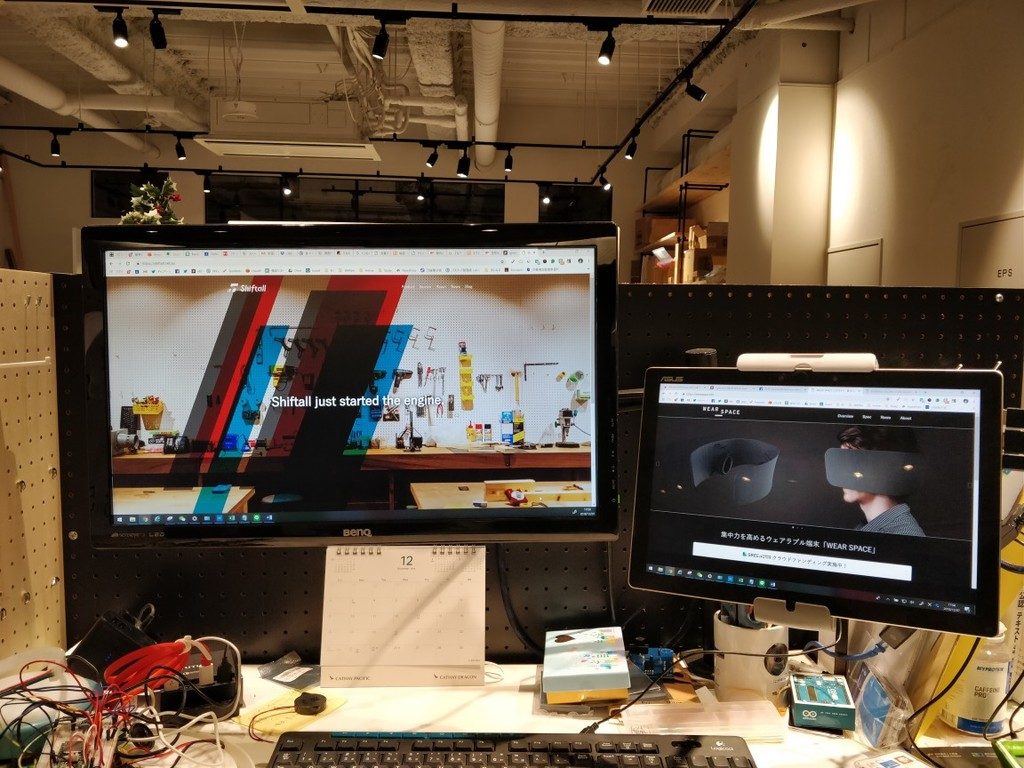
そのためキーボードを取り外して本体をモニターアームにつけて、外部ディスプレイと並べて現在は会社内専用PCとして使用しています。キーボードの操作性などは劣りますが、スペックやパフォーマンスという意味では非常に使えるコスパの良いPCです。
こうした経験もあって、正直キックスタンドタイプのPCにはあまり良い印象を持っていません。そう、Surface Goを手に入れるまではね。
私の仕事は営業やマーケティングで、普段はメールやチャットのやりとりや、オフィス文書を作成する時にタイピングすることが大半を占めています。またグラフィックデザインの経験もあるので、仕事ではちょっとしたグラフィックの作成やブログなどの素材作りなどでPhotoshopやIllustratorを使用します。
製品動画の作成でAdobe Premiereを使うこともあります。ブラウザを使う時は20くらいタブを開いていることもしばしばあります。ゲームはやりません。そんな感じです。
「開封の儀」からのファーストインプレッション
まずビックカメラでPayPayを使って購入し、オフィスに持ち帰って「開封の儀」をした時に感じたSurface Goの印象について。弊社では社員が新しいガジェットを手にすると他の社員があつまってきて、その人を囲むようにして開封の儀が行われます。

まず手にとった瞬間に「軽っ!」と思いました。本体の重量は522gですから、そりゃそうですよね。普通にiPadなどタブレットを持っているような感覚です(今年発売されたiPadは469g)。これにキーボードをつけても765gですから、PCという部類ではかなり軽いほうに位置すると思います。

過去のSurfaceシリーズと比べると、フォルムに角が取れて手に馴染むような印象がありました。本体を片手で持った時のもちやすさがかなりあり、従来のSurface Proシリーズと比べると格段に快適さが増したように思います。非常に持ちやすいです。
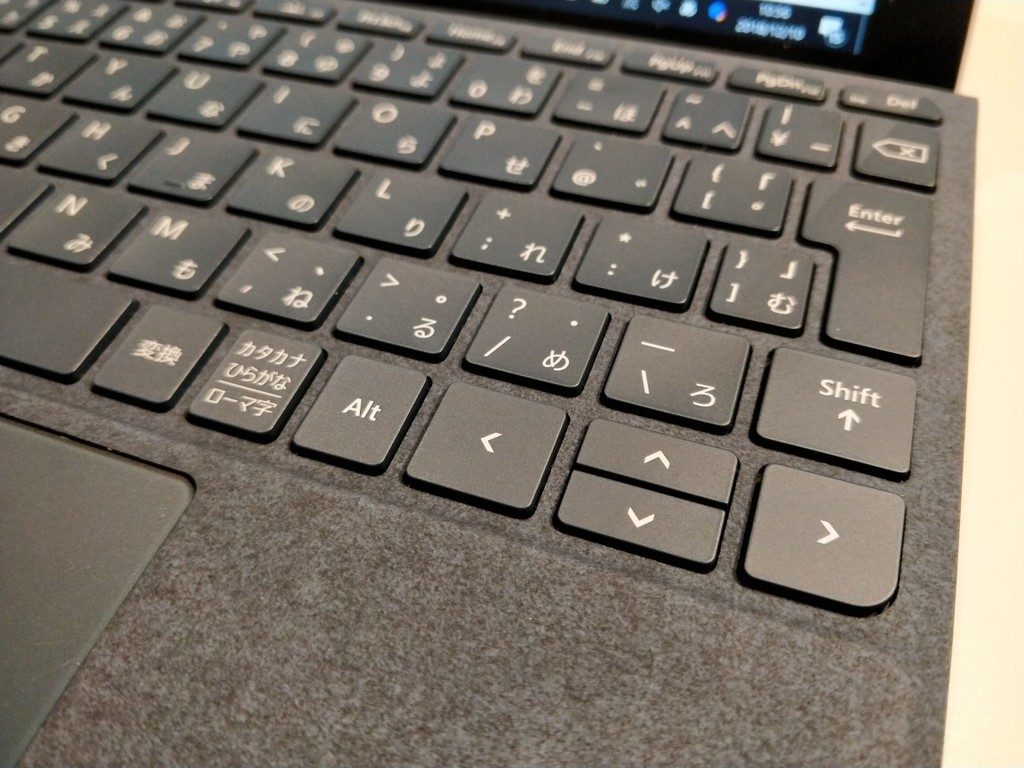
Surface Proとは違い、タブレットとしての使用をかなり意識している製品だと理解できます。キーボードの四隅も丸くなっており、全体的に「丸み」というのが、この製品の一つの大事なポイントなんだろうなあと。
びっくりしたのがWindows Hello。Windows 10に搭載されている顔認証機能ですが、これがめちゃくちゃ早いんです。2年前に購入したASUSのTransBookは認証に3-4秒くらいかかっていたのですが、これはほぼ1秒で認証完了。

こういうスムーズさ、ほんと大事。気持ちのよい体験です。キーボードでパスワードを入力すればいいじゃないかと思うところですが、やはりタブレットとして使うことも想定するとWindows Helloはキーボードを使わない現場ではかなり威力を発揮すると思いました。すばらしいです。
これが私のSurface Goに対する第一印象です。PayPayで衝動買いしても全く後悔はさせない、非常にいいデバイスだと思います。
1週間使い倒してみて様々な点からSurface Goを紹介
続いて、実際に1週間使い倒してみて感じた、Surface Goの善し悪しを様々な視点からお伝えしたいと思います。
機動性◎:どこへでも持ち出したくなるポテンシャルを秘めたPC
ノートPCの中では非常に軽い部類に入るSurface Goは、B5ノートぐらいのサイズで、どこへでも持っていける機動性を備えています。
実際にどこへでも持っていけるのですが、「どこへでも持っていけるポテンシャル」を秘めています。このポテンシャルというのが非常に大事で、iPadのようなタブレットのように外出時にさっと持ち出せる、持ち出すのにためらいが全くないPCなんです。外に持ち出したくなる、そんなPC。Windows機で久々に出会ったような気がします。

今までA4サイズのPCを入れていたビジネスバックには余裕で入るほか、私がオフの時に使う肩掛けの小さいバッグにも入れることができています。
サイズ感◎:様々なシーンでこのサイズは絶妙だなーと思えてくる
10インチというのは非常に魅力的なサイズです。どこへでも持ち出せるという機動性はもちろんですが、実際にカフェなどの外出先で使う時に、このサイズは素晴らしいなと感じました。

これはスターバックスで使った時の写真。だいたいカフェへいくと窓際などにPCで作業する人用の、そこそこ奥行きのあるコンセント付きカウンターテーブルがありますが、混雑して席が埋まっていたりすると、こうした小さい丸テーブルの席に座らざるを得ない時があると思います。そんな時にSurface Goだと飲み物を置くスペースを確保しつつ作業することができます。地味にこれは嬉しい体験でした。
スクリーンに関して。Surface Goのスクリーンは10インチとかなり小さいです。Webブラウジング、グラフィック編集、オフィス文書の作成などを一通りこなしましたが、12-13インチPCと比べると劣りますが、そこまで狭苦しく感じることはありませんでした。
Surface Goを触ったあとにMacbookに切り替えてみると「おお、Macbook Airの11.6インチって結構大きかったんだな」と思うのですが、それでもSurface Goは小さいなりに便利に使えるサイズだと思います。ベゼルはかなり太いですが、実際は作業に集中しているので気になることはありません。ただしそれでも小さいので、これをメインPCにするにはディスプレイで拡張したいものがあります。
キーボード◯:この小ささにもかかわらず快適な打ち心地を再現している
PCのサイズが小さくなると、まずは気になるのがキーボードの使いやすさ。たしかにSurface Goのキーボードのピッチは極限まで小さくしており、かなり狭苦しくて使いにくい感じになるんじゃないかと思っていました。

最初のうちは打ち間違いがそれなりにあり、慣れるのに少し時間がかかっていたのですが、思ったほど狭苦しくない良いキーボードです。私の場合はキーピッチが狭まったことで、指の移動が早くなりかなり打ちやすくなりました。小さいわりには意外といいです。ただしスムースに打てる一方で、ずっと使うとなると個人的には指が疲れてくるなあという印象です。これは手の大きさで意見が分かれるかも。
文字をタイプした時の打鍵感はそこそこ気持ちがよいです。変にキーが反発することもなく、スコスコっというよい響きで気持ちよく打てる感じ。
こういうSurfaceに代表されるキーボード分離タイプのPCは、タイピングをした時にキーボードのたわみを感じるという意見もありますが、Surface Goについては全然気にならないです。これにはもちろん好みが分かれると思いますので、実際に家電量販店で試してみてください。
またトラックパッドについて。このキーボードのトラックパッドは非常にいいです。今までの5年間はMacbookのトラックパッドをつかってきてて、それがMacbookの絶対的な価値といえるほど素晴らしかったので、WindowsノートPCのトラックパッドの性能は正直期待していませんでした。

ですが、このSurfaceのトラックパッドを触って驚きました。正直Macbookと体感的には変わらないレベルです。この一週間いろんな動作を試してみましたが、カーソルが変な動きをしたりなどせず、ジェスチャーもちゃんと動作するので、イライラすることが全くありませんでした。Illustratorなどで細かい作業をする時も、自分が思った通りにうごかせる、この人馬一体感。かなりいいです。
キックスタンド◎:様々な用途に対応したよくできた設計
Surfaceシリーズは、2017年のSurface Pro(5代目)の時にキックスタンドのヒンジを大きく改良したそうです。ほぼ垂直ぐらいの小さな開きから、ペンで書くのに適した大きな開きまで、自由自在にディスプレイの角度をつけることができます。

自由自在に角度をつけられるといっても、少し力を加えたからといってヒンジが勝手に動いて簡単にディスプレイの角度が変わることはありません。だからといって、すごく強い力をかけなければ角度を変えられないか?というとそうでもなく、かなり絶妙な力加減で変えられるようになっています。

以前ノートPCとしても使っていたASUSのTransBookは、このヒンジ部分が非常に弱く、少しの力を加えてあげるだけで勝手に角度が変わってしまいました。これだとディスプレイにペンで何かを書き込む時にすぐにキックスタンドの角度が大きくなり、たわんでしまうんですよね。

一方で、Surface Goはペンを使って何かする時に、手の小指側の側面をディスプレイに置くぐらいであれば、キックスタンドはその力に負けることはなく、たわむことはありません。ペンを使って作業したい人にもちゃんと設計されたデバイスだと思います。ペンは別売りですからね、それくらいペンを使って何かすることには価値を置いている製品だと思わせてくれます。
ところで弊社には、先日アドベントカレンダー記事でご紹介した、立って仕事ができるShiftall謹製カウンターがあります。
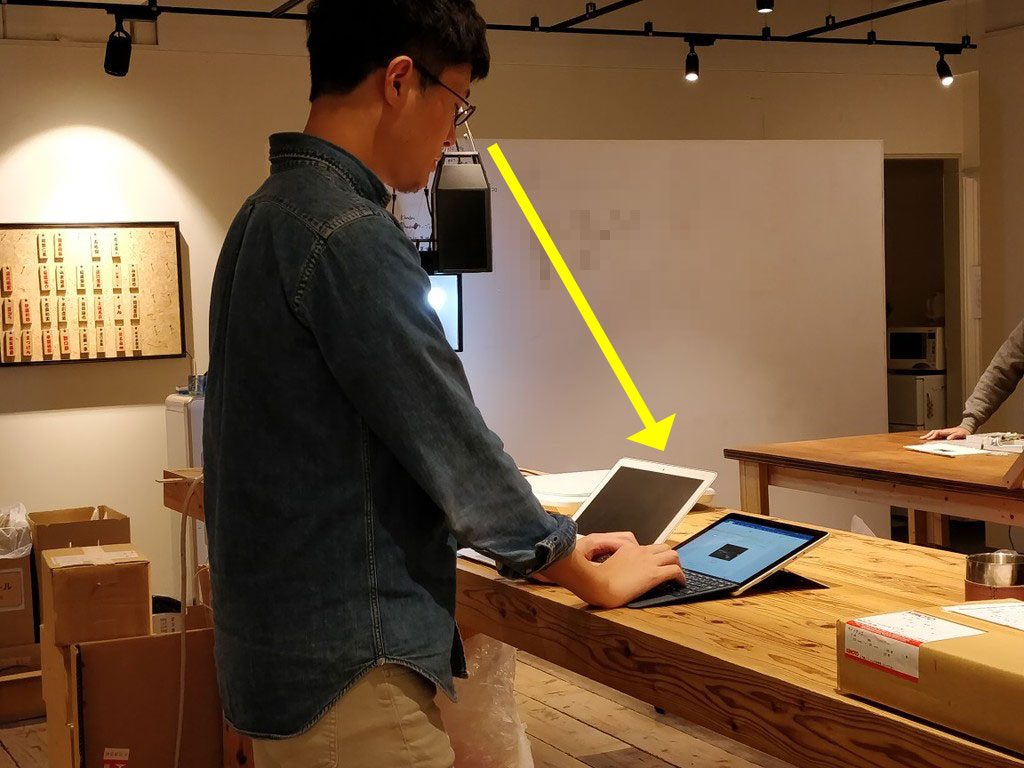
このカウンターに立って仕事をすると、Macbook Airだと身長が183cmの私には目線と画面が垂直にならないため、ちょっと見づらいものがありましたが、こういう場面で自分の目線に合わせて角度を変えられるSurfaceシリーズのキックスタンドは非常にいいなと思いました。
スピーカーとカメラ◯:あまり言及されていないが、かなりいい!
Surface Goには、ディスプレイ表面の左右にスピーカーが搭載されています。
このサイズにしては非常に音質がよく感じます。メディアでの発表では、スピーカーに対する特別な言及はされていませんでしたが、おもいのほかスピーカーは迫力のある良いサウンドを提供できているなあと感じます。
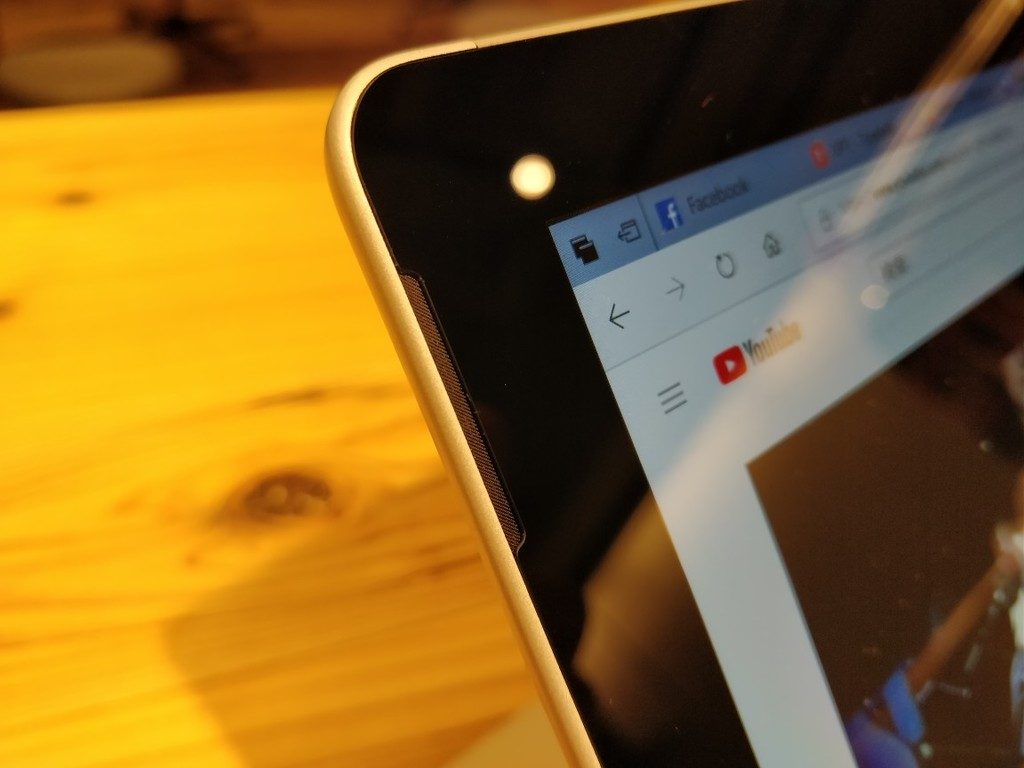
この手のサイズの中華タブレットは結構こもった音がでてしまうのですが、Surface Goは違いました。
またカメラについて。こちらもメディアではあまり取り上げられていませんが、それなりにいい品質のカメラだなと思います。
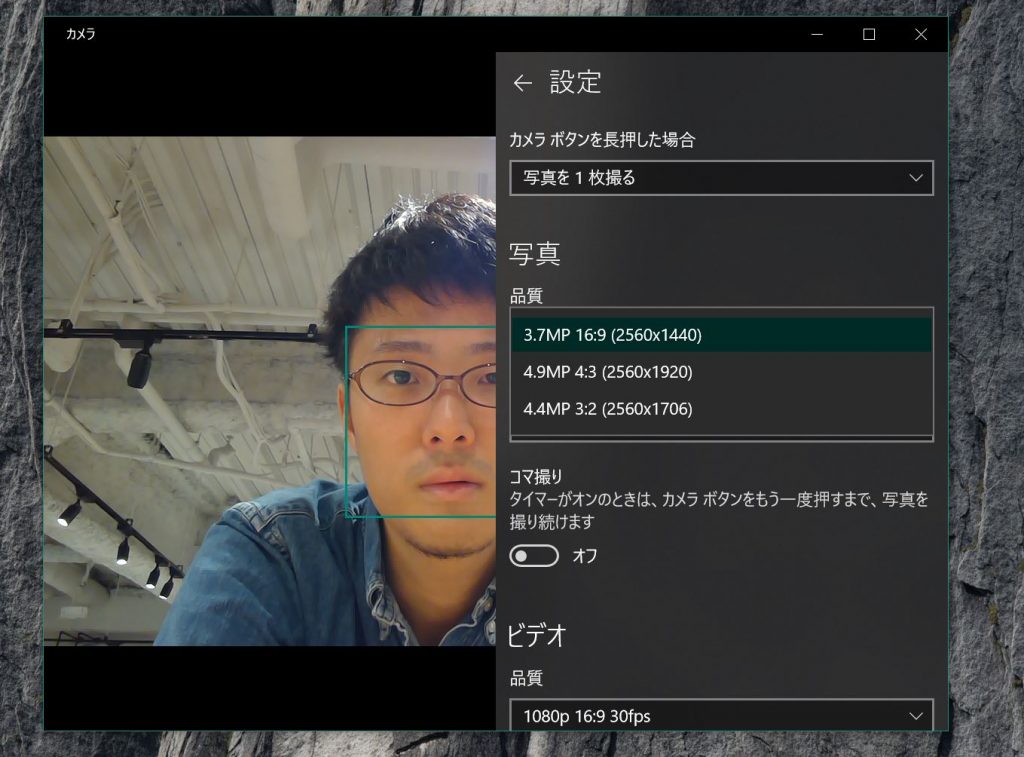
特にインカメラ。ノートPCのカメラってけっこう残念な感じになりがちですが、このSurface Goのカメラは色味がちゃんとしててかなりシャープ。ぼやけた感じがなくて非常によいです。
いままで過去に色んなノートPCを触ってきましたが、あれ?このカメラはいいぞと思えるレベルです。ちょっとした動画撮影にも使えるんじゃないかと思いました。もちろんiPadなどのカメラには劣ると思いますが、ノートPCの中では良い部類に入ると思います。
バッテリーの持ち ◯:ちょっと持ち出す分には問題なし。Type-C充電もOK
バッテリーの持ちは5-6時間ほど。十数時間もつわけではありませんが、ちょっと持ち出したりする分には十分なバッテリー量です。
それはACアダプターが一回り小さくなり、本体と一緒に持ち出しやすくなったからでもあります。いままでのSurface Proシリーズの充電周りは、一般的なPCに搭載されているサイズのACアダプターでしたが、Surface Goのアダプターはスマートフォンやタブレットに使われるような持ち運べるサイズになっています。

こうしたメーカー独自ポートのアダプタは、持ち出すのを忘れた時に絶望の思いに駆られるのですが、Surface GoはType-CポートからPD充電にも対応。これなら万が一純正アダプタを忘れても安心というわけです。モバイルバッテリーでも充電できますし。
充電時間も2時間ぐらいあれば8-9割ぐらい充電が完了するので、比較的時間短い時間でも充電できるのはよいポイントかなと思いました。
パフォーマンス△:たしかに非力だけれど、この機動性においては十分
多くの方が気にされているのが、やはりPCのパフォーマンスなのではないでしょうか。Surface Goは『Pentium Gold』というインテルのCoreシリーズより低いプロセッサを搭載しています。ベンチマークの数値的には、性能はあまり期待できなさそうという中で、実際にどんなものかお伝えします。
まずブラウジング。ちょっとサイトを見て回る分には全然問題ないですが、いくつもタブを開きすぎると動作にやはり重さを感じます。チャットサービスやGmailなどのウェブアプリを開く時にはかなり読み込みにもたつきがあり、今はだいぶ慣れましたが最初はいらいらしました。
最初はGoogle Chromeを使っていたということもありますが、いまはブラウザをMicrosoft Edgeに変えたことでかなり体感速度は改善されています。Edgeをつかう分にはかなり快適にブラウジングをすることができるでしょう。
続いて、WordやExcelなどのオフィス系のソフト。こちらは特に問題ないです。そんなに重いソフトではないので、オフィスの書類を作るうえで特段ストレスは感じませんでした。
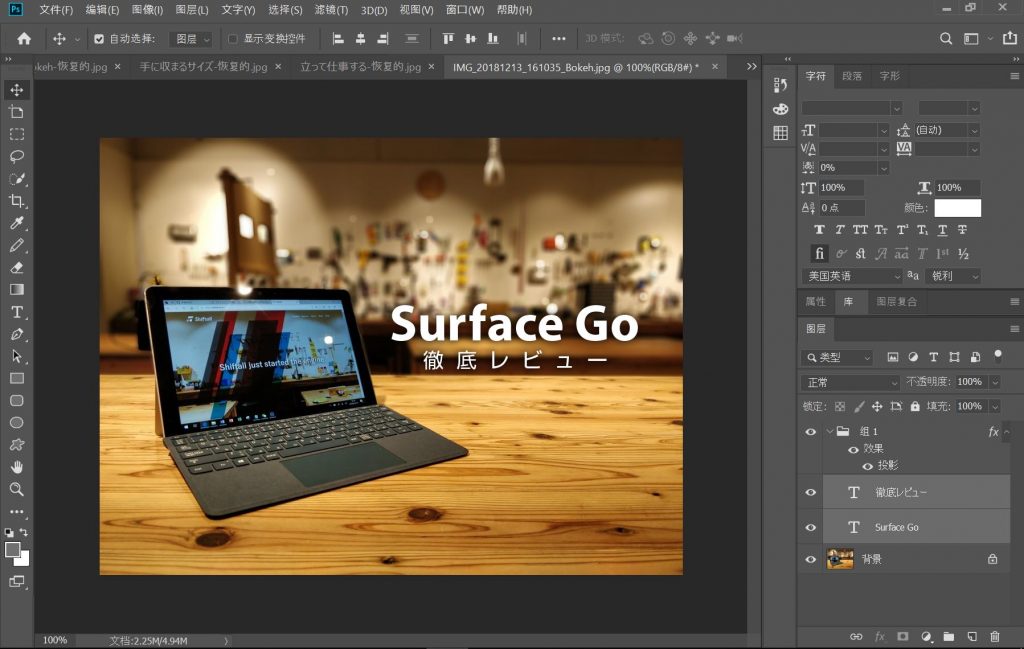
そしてPhotoshopなどのグラフィック系ソフト。ちょっとした画像レタッチなら全然問題なさそうです。でもレイヤーをいくつか使う作業になるとはしんどそう。あとはキャンバスサイズが大きくて、それを画像ファイルにエクスポートする時にはスペックが高いPCよりも時間がかかってしまいますね。ちょっとした作業には向いてますね。
拡張性△:HDMIやUSB Type-Aポートぐらいは欲しかった
Surface Proシリーズにも共通する点ですが、Surface GoにはUSB Type-Cポートの1つしかなく拡張性がよくありません。HDMIやType-AのUSBポートがあれば、わざわざType-Cの拡張ドックを買う必要もないのになあと思いました。
これをメインPCにするには、やはり画面が小さいので、サブディスプレイに繋ぐためにHDMIポートを設けてあげてもよかった気がします。
まとめ
長々と書いてしましましたが、Surface Goは、10インチという小ささで持ち運びに優れたサイズ、柔軟なキックスタンド、良い品質のスピーカーやカメラを搭載するなど、色んな可能性を与えてくれる素晴らしいデバイスだと思います。
Surface Goは、外出の多くないビジネスマンやバックオフィスの方、メディアを運営している編集者、あとは学生など特に重い作業をする必要のない方にとってはメインのPCとして使える良いデバイスだと思います。少し負荷かかる作業をするのであれば、これはサブのデバイスとして活躍させるべきでしょう。
最後に
最後に、こう持ち運ぶのが楽しくなるPCってなかなか無いんじゃないでしょうか。
もちろん昔から10インチ前後やそれ以下の持ち運べるPCっていろいろあったと思います。VAIO だったらCR、TR、Pなどの小型モデル、あるいは東芝のリブレット、富士通のLOOX Uとか、最近だとGDP Pocketあたりでしょうか。それがMacbook Airの登場によって、小型PC市場はかなりMacに取って代わってしまった印象がありますが、ひさびさにいい持ち運べるPCが来たな!という気がします。おまけにSurface Go、小さいながらも使いやすいですし。
小さいガジェットってすっごく魅力的です。私もそれが魅力でSurface Goを買いましたが、大正解でした(ありがとうPayPay!)
どこにでも持ち運ぶことができ、思い立ったらさっと取り出せて、Windows Helloですっと起動して、最低限な快適性を備えたキーボードでパパっと作業できてしまう。それが、このSurface Goにはあります。
